Een afbeelding bijsnijden met Microsoft Paint
Schrijver:
Roger Morrison
Datum Van Creatie:
5 September 2021
Updatedatum:
1 Juli- 2024

Inhoud
Dit artikel is geschreven in samenwerking met onze redacteuren en gekwalificeerde onderzoekers om de juistheid en volledigheid van de inhoud te garanderen.Het content management team van onderzoekt zorgvuldig het werk van de redactie om ervoor te zorgen dat elk item voldoet aan onze hoge kwaliteitsnormen.
U hebt een foto waarvoor u een deel van de afbeelding wilt bijsnijden. Gebruik Microsoft Paint om dit in een paar klikken te doen.
stadia
-
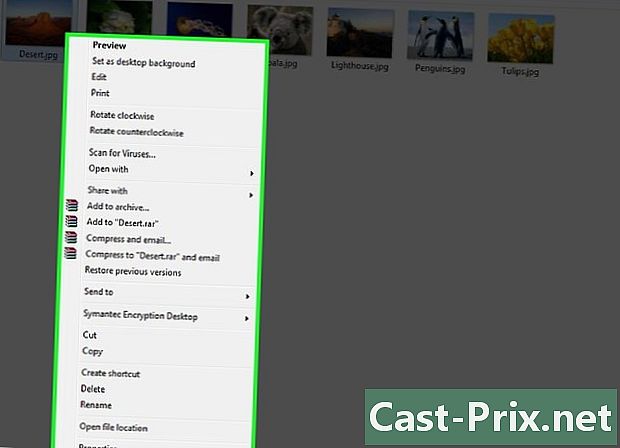
Kies de foto. Ga naar je foto, klik er op met de rechtermuisknop. Er wordt een menu geopend met mogelijke acties. -
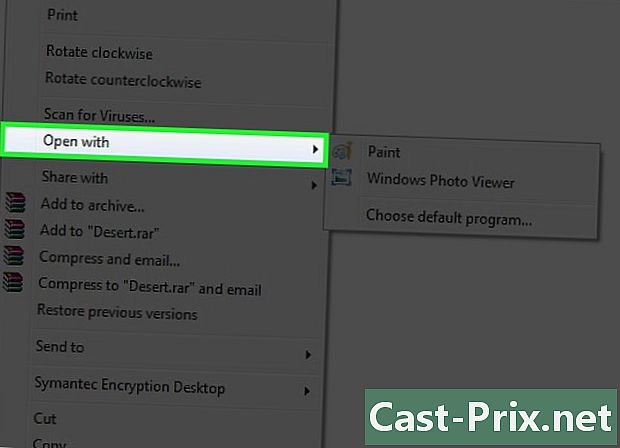
Ga naar Openen met. Zoek in het menu dat verschijnt Openen met. Het staat in het midden van het menu. -
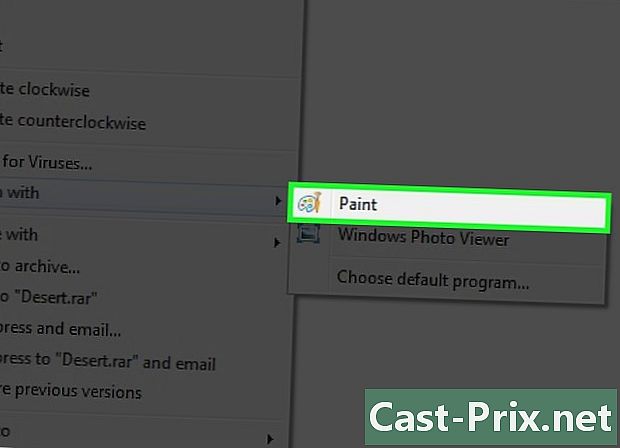
Selecteer Paint. Door op te klikken Openen met, verschijnt een submenu. u kiest schilderen. Licona is een kleurenpalet met een borstel. -
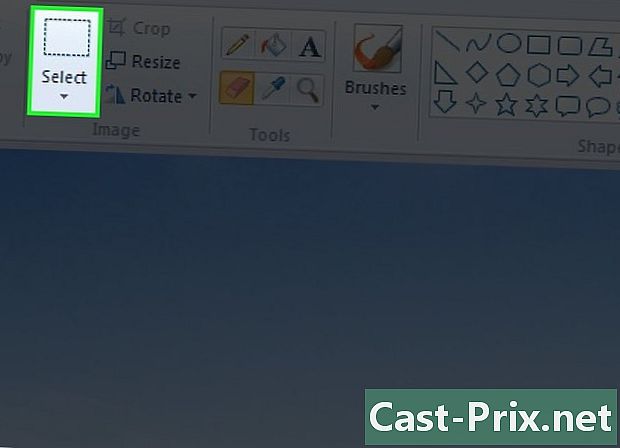
Kies het selectieformulier. in schilderenje bent op longlet ontvangst. Klik op ▼ onder de knop Selecteren. Deze knop bevindt zich in de sectie image van het tabblad. -

Kies voor de rechthoekige selectie. U vindt deze optie bovenaan de lijst. -
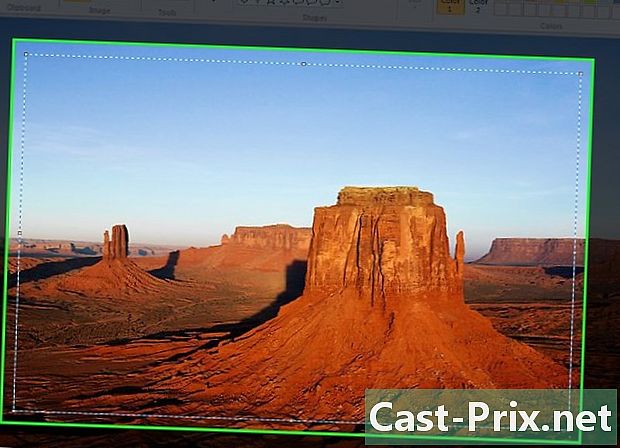
Definieer uw selectie. Ga naar je afbeelding en kies een plek op de afbeelding waar je selectie moet beginnen. Klik en beweeg de muis. Afhankelijk van de beweging van de muis, ziet u een gestippelde rechthoek verschijnen. Stop uw klik als u tevreden bent met uw selectie. Merk op dat het gebied binnen uw selectie na het bijsnijden behouden blijft.- Om een fotorand te verwijderen, klikt u in een hoek zodat uw rand niet in het selectieveld past en strekt u zich vervolgens diagonaal uit. Stop uw selectie net voor de rand in de tegenovergestelde hoek van uw startpunt van uw selectie.
- Als je je selectie opnieuw wilt doen, klik je op de foto buiten het al geselecteerde deel en probeer je het opnieuw.
-
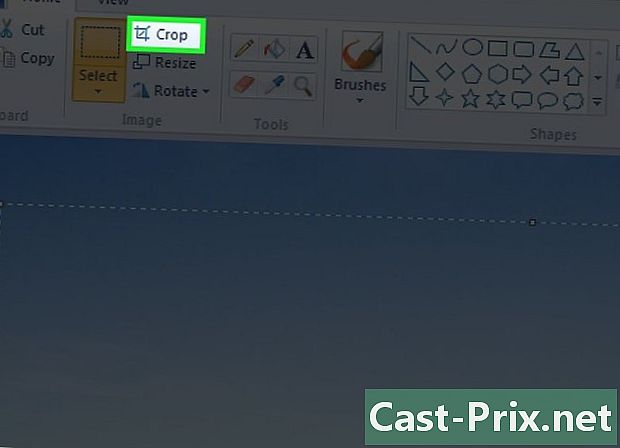
Druk op Trim. Deze optie bevindt zich in dezelfde sectie als kiezen. Hij is precies rechts van hem, bovenaan. persing trimmen, verwijdert u alle delen van de foto die niet in de selectie voorkomen. U heeft alleen nog het geselecteerde onderdeel over schilderen.
- Het is mogelijk om geen rechthoekselectie te kiezen. U kunt bijvoorbeeld kiezen voor een vrije selectie en maak dus op basis van je inspiratie een originele selectie.
- Nadat u uw selectie op uw foto hebt gemaakt, moet u oppassen dat u niet op de knop klikt verwijderen van je toetsenbord. U zou dus het gedeelte verwijderen dat u had geselecteerd. Om het verwijderde deel te herstellen, klikt u op de kleine pijl die naar links bovenaan uw venster wijst schilderen.

